En fargevelger er et verktøy du kan bruke til å finneden eksakte fargen som er brukt i et bilde. Fargene du ser på skrivebordet ditt eller på et nettsted har alle et bestemt nummer som du kan bruke for å referere dem. Selvfølgelig kan ingen faktisk huske fargekoden for en farge bortsett fra kanskje hvit som er FFFFFF eller svart som er 000000. Hvis du liker fargen i et bilde og vil bruke den som en aksentfarge, eller bruke den til grafer du oppretter i Microsoft Word, må du finne den nøyaktige koden for den. Det er mange gratis apper som lar deg velge en farge fra et bilde, men Windows 10 kommer med en ut av boksen som kan velge farger.
Maling har et verktøy for fargevalg. Du bruker kanskje ikke appen for mye, men den er fremdeles en meget dyktig og den er allerede installert på systemet ditt, noe som gjør den til den perfekte løsningen for når du er i en klype.
Velg en farge fra et bilde
Åpne bildet i Paint. Se etter det lille øyedroppverktøyet på Hjem-fanen på båndet. Det er ved siden av viskelærverktøyet. Velg det og klikk på delen av bildet du vil velge farge for. Fargen blir valgt for farge 1 fargeprøven.

Når fargen er valgt, må du finnedens kode. Klikk på Rediger farger-knappen ved siden av Rediger med maling 3D-knappen. Dette åpner vinduet Rediger farger med fargen i farge 1 allerede valgt.
Vær forsiktig så du ikke bytter farge i dette vinduet ved et uhell. Legg merke til verdiene i feltene Rødt, Grønt og Blått. Disse tre verdiene gir deg RGB-verdien for fargen.
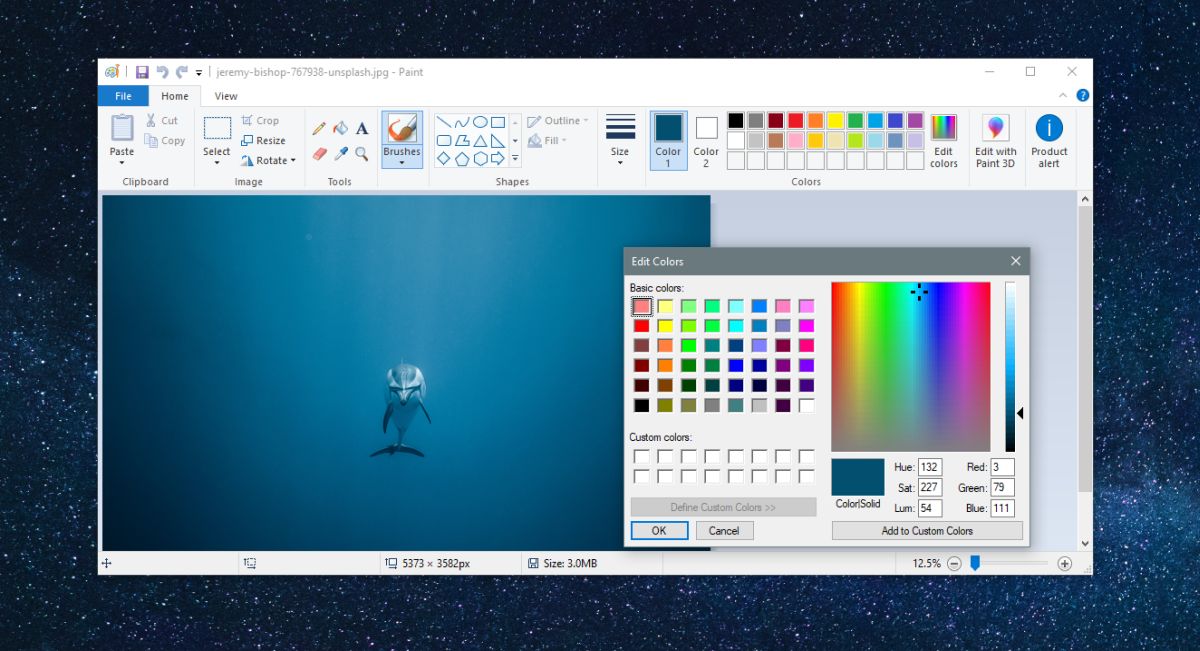
Fargekoder er enten i HEX-verdier eller RGB-verdier. Du kan konvertere det ene til det andre. Hvis du har tenkt å legge inn fargen i en annen app, sjekk om det tar HEX-verdier eller RGB-verdier.
Du kan bruke Google til å konvertere koder fra RGB tilHEX. Bare skriv RGB til HEX i Google-søk, så åpnes en liten app på Googles søkeresultatside. Rediger RGB-verdiene slik at de samsvarer med dem fra Paint-appen, og HEX-verdien blir oppdatert i sanntid.
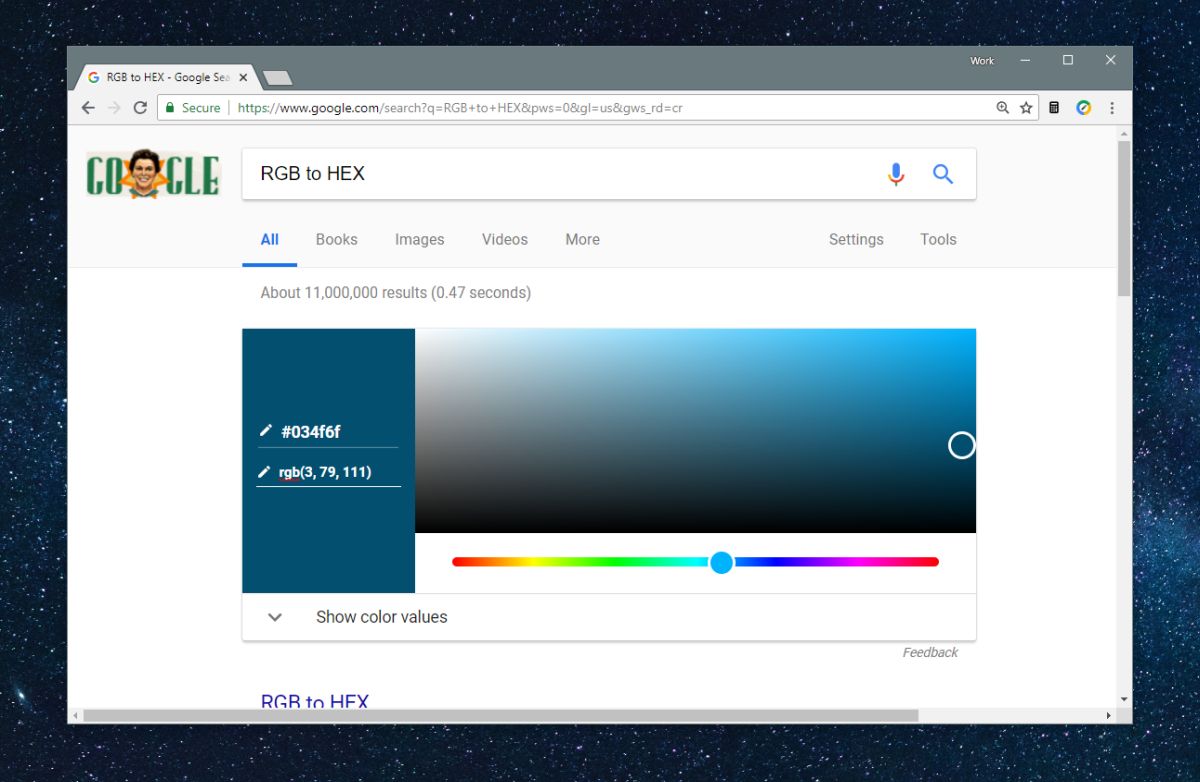
Du kan deretter kopiere HEX-verdien og lime den innen app, eller del den med noen. Det er mange apper som kan konvertere mellom RGB- og HEX-verdier, og ingen app er bedre enn den andre til å konvertere den.













kommentarer